혹시 카카오톡으로 위치를 공유한 뒤, 불필요하게 내 위치 정보가 계속 노출되고 있을까 불안하신가요? 바쁜 일상 속에서 잠시의 편리함이 오히려 개인 정보 관리의 허점을 만들 수도 있습니다. 이 글을 통해 2025년 최신 정보에 맞춰 카카오톡 위치공유를 쉽고 안전하게 해제하는 방법을 완벽하게 익히고, 여러분의 소중한 개인 정보를 철저하게 지켜낼 수 있을 것입니다.
카카오톡 위치공유, 현명하게 관리하는 5가지 핵심 요약
기업의 프로세스를 개선하듯, 개인의 정보 관리도 구조적으로 접근해야 합니다. 카카오톡 위치공유 기능은 편리하지만, 해제 방법을 모르면 불필요한 정보 노출로 이어질 수 있습니다. 2025년 업데이트된 정보와 함께 빠르고 확실하게 카카오톡 위치공유 끄기 설정 방법을 익히는 것이 중요합니다. 아래 표를 통해 핵심 방법을 미리 확인하고 가세요.
| 구분 | 해제 방법 | 주요 특징 |
|---|---|---|
| 즉시 중단 | 대화방 내 '위치공유 중단' 버튼 활용 | 가장 확실하고 직접적인 카카오톡 위치공유 끄기 설정 방법 |
| 빠른 해제 | 스마트폰 알림창에서 '종료' 버튼 탭 | 급할 때 1분 안에 해제가 가능한 효율적인 방법 |
| 서비스 해제 | 카카오맵 '친구위치' 서비스 설정 관리 | 2025년 업데이트된 통합 위치 기반 서비스 관리, 친구위치 목록에서 친구 제거 가능 |
| 권한 관리 | 스마트폰 앱 설정에서 위치 권한 '항상 허용' -> '앱 사용 중에만 허용' 또는 '안 함'으로 변경 | 앱 백그라운드 위치 접근 차단으로 근본적인 개인정보 보호 강화 |
| 활용 팁 | 공유 시간 설정 및 개인정보 보호 인지 | 불필요한 공유 방지 및 배터리/데이터 소모 절약 |
카카오톡 위치공유, 왜 중요하게 다뤄야 할까요?
기업의 문제를 풀 듯, 개인의 정보 관리도 구조적으로 봐야 합니다. 카카오톡 위치공유 기능은 약속 장소에서 친구를 찾거나, 자녀의 안전을 확인하는 등 편리함을 제공합니다. 하지만 그 편리함 뒤에는 개인 정보 노출의 위험이 항상 도사리고 있죠. 한 번 공유된 위치 정보는 의도치 않게 계속 추적될 수 있습니다.
특히 2025년 카카오맵의 '톡친구 위치공유'가 '카카오맵 친구위치'로 업데이트되면서, 위치 기반 서비스의 범위가 더욱 확장되었습니다. 이는 사용자에게 더 많은 편의를 제공하지만, 동시에 내 위치 정보가 어떤 방식으로, 어디까지 활용될 수 있는지 명확히 인지하고 관리해야 할 필요성을 증대시킵니다. 따라서 카카오톡 위치공유 끄기 설정 방법을 정확히 아는 것은 선택이 아닌 필수입니다.
- 개인정보 보호: 위치 정보는 가장 민감한 개인 정보 중 하나입니다.
- 오남용 방지: 공유 종료를 잊으면 불필요한 노출이 지속될 수 있습니다.
- 배터리 및 데이터 절약: 실시간 위치 공유는 배터리와 데이터를 많이 소모합니다.
[banner-300]
실시간 카카오톡 위치공유 끄기 설정 방법: 대화방에서 즉시 중단
가장 확실하고 직접적인 카카오톡 위치공유 끄기 설정 방법은 바로 대화방 내에서 중단하는 것입니다. 이는 마치 프로젝트를 마무리할 때 최종 승인을 내리는 것과 같습니다. 공유를 시작했던 바로 그 대화방에서 명확하게 중단 의사를 표시해야 합니다.
- 위치공유 중인 채팅방 열기: 현재 실시간 위치를 공유하고 있는 친구 또는 단체 채팅방으로 들어갑니다.
- 지도 화면 확인: 채팅창 상단에 지도와 함께 '실시간 위치 공유 중' 메시지가 보일 것입니다.
- '위치공유 중단' 버튼 탭: 지도 화면 하단 또는 상단에 있는 '위치공유 중단' 버튼을 찾아 탭합니다.
- 확인 메시지: 중단 여부를 묻는 메시지가 나타나면 '확인'을 눌러 완료합니다.
이렇게 하면 상대방의 화면에서도 즉시 내 위치 공유가 종료되며, 더 이상 이동 경로가 표시되지 않습니다. 이 방법은 공유 시간 설정을 했더라도 즉시 강제 종료할 수 있는 가장 확실한 방법입니다.
가장 빠른 카카오톡 위치공유 끄기 설정 방법: 알림창 활용 팁
가끔 급하게 위치 공유를 멈춰야 할 때가 있습니다. 마치 긴급 상황 발생 시 비상 버튼을 누르듯, 스마트폰의 알림창을 활용하는 것이 가장 빠른 카카오톡 위치공유 끄기 설정 방법입니다. 복잡한 앱 진입 없이 즉시 처리할 수 있어 매우 유용합니다.
- 스마트폰 알림창 내리기: 스마트폰 화면 상단을 쓸어내려 알림창을 엽니다.
- 카카오톡 알림 확인: 알림 목록에서 '카카오톡'이 실시간 위치를 공유하고 있다는 알림을 찾습니다.
- '종료' 또는 '중단' 버튼 탭: 해당 알림 하단에 보통 '종료' 또는 '중단' 버튼이 표시됩니다. 이를 탭하여 즉시 위치 공유를 중단할 수 있습니다.
이 방법은 제가 직접 출장 중 급하게 일행과 헤어졌을 때 사용해보니 정말 유용했습니다. 빠르게 개인 정보를 보호하고 싶을 때 주저 없이 활용해 보세요.
[banner-300]
2025년 카카오맵 '친구위치' 연동 해제 및 관리법
2025년 11월 12일, 카카오맵의 '톡친구 위치공유' 서비스가 '카카오맵 친구위치'로 새롭게 업데이트되었습니다. 이는 단순히 앱 내 기능이 아니라, 카카오맵 앱 자체에서 친구들과의 위치 기반 상호작용을 통합 관리하는 서비스입니다. 따라서 이 서비스의 연동을 해제하는 것도 중요한 카카오톡 위치공유 끄기 설정 방법이 됩니다.
- 카카오맵 앱 실행: 스마트폰에서 카카오맵 앱을 실행합니다. (카카오맵 공식 블로그에서 2025년 11월 12일 자 업데이트 정보를 확인하실 수 있습니다: 카카오맵 공식 블로그)
- 홈 탭에서 '친구위치' 클릭: 카카오맵 홈 화면 하단의 탭 메뉴 중 '친구위치' 아이콘을 클릭합니다.
- 친구위치 설정 메뉴 진입: '친구위치' 화면에서 우측 상단의 설정(톱니바퀴) 아이콘을 탭합니다.
- 친구 제거 또는 서비스 해제:
- 특정 친구 제거: '친구 목록 관리'에서 특정 친구를 선택하여 '친구 삭제' 또는 '위치 공유 해제'를 선택합니다.
- 서비스 전체 해제: '친구위치 서비스 사용 해제' 옵션을 찾아 선택하여 서비스 자체를 중단합니다.
이 방법은 일반적인 채팅방에서의 실시간 위치 공유와는 별개로, 카카오맵 앱 내에서 이루어지는 광범위한 친구 위치 공유를 관리하는 것입니다. 정보의 흐름을 파악하고 비효율을 제거하는 기업 컨설팅처럼, 내 위치 정보가 어떤 경로로 공유되는지 정확히 이해하고 관리하는 것이 필요합니다.
[banner-300]
위치공유 안전하게 활용하는 팁: 배터리, 데이터, 개인정보
수많은 기업 사례를 분석하면서 배운 건, 정보의 유무가 성패를 가른다는 사실이었습니다. 마찬가지로 개인의 디지털 생활에서도 '정보 활용의 지혜'가 중요합니다. 카카오톡 위치공유 끄기 설정 방법을 아는 것만큼 중요한 것이 바로 이 기능을 안전하고 효율적으로 활용하는 팁입니다.
- 배터리 소모 주의: 실시간 위치 공유는 GPS를 지속적으로 사용하므로 배터리 소모가 큽니다. 장시간 공유는 피하고, 공유 종료 후에는 앱을 완전히 닫거나 백그라운드 실행을 제한하는 것이 좋습니다.
- 데이터 사용량 체크: 위치 정보 전송에도 데이터가 소모됩니다. 특히 해외 로밍 중이거나 데이터 무제한 요금제가 아니라면 데이터 사용량을 주기적으로 확인하세요.
- 개인정보 보호: 반드시 신뢰할 수 있는 사람과 필요한 경우에만 위치를 공유해야 합니다. 공유 종료 여부를 주기적으로 확인하여 불필요한 노출을 막습니다.
- 공유 시간 설정 활용: 카카오톡 위치공유 시 15분, 1시간, 2시간 등 시간 설정 기능을 적극적으로 활용하여 불필요한 장시간 공유를 방지하세요.
이건 실제로 제 가정에서 자녀들에게 강조하는 방법입니다. 기술의 편리함은 누리되, 그 이면에 잠재된 리스크를 관리하는 것은 현명한 디지털 시민의 자세입니다.
카카오톡 위치 권한 관리: 아이폰 vs 안드로이드 설정
카카오톡 위치공유 기능을 완벽하게 통제하려면 앱 자체의 권한 설정을 이해하고 관리해야 합니다. 이는 마치 기업의 보안 시스템을 구축하는 과정과 같습니다. 운영체제별로 카카오톡 위치공유 끄기 설정 방법의 접근 방식이 약간 다를 수 있으니, 자신의 스마트폰 환경에 맞게 설정해야 합니다.
| 운영체제 | 위치 권한 변경 경로 | 권장 설정 |
|---|---|---|
| 아이폰 | 설정 > 개인 정보 보호 및 보안 > 위치 서비스 > 카카오톡 |
앱을 사용하는 동안 또는 안 함으로 변경 (백그라운드 위치 접근 차단) |
| 안드로이드 | 설정 > 애플리케이션 > 카카오톡 > 권한 > 위치 |
앱 사용 중에만 허용 또는 허용 안 함으로 변경 (앱이 실행 중일 때만 위치를 사용하도록 제한) |
위 권한 설정을 '앱 사용 중에만 허용'으로 변경하면, 카카오톡 앱을 직접 사용하지 않을 때는 위치 정보에 접근할 수 없게 됩니다. 이는 개인의 프라이버시를 한층 더 강화하는 효과적인 카카오톡 위치공유 끄기 설정 방법 중 하나입니다.
위치공유 중단 후 확인해야 할 3가지 체크리스트
프로세스 개선 전문가로서 저는 늘 '마무리'의 중요성을 강조합니다. 카카오톡 위치공유를 중단했다고 해서 모든 것이 끝난 것이 아닙니다. 혹시 모를 상황에 대비하여 몇 가지를 더 확인하는 것이 필요합니다. 이는 마치 프로젝트 종료 후에도 피드백과 모니터링을 통해 재발 방지책을 마련하는 것과 같습니다.
- 1. 대화방 메시지 확인: 위치 공유를 중단하면 해당 대화방에 'O님이 실시간 위치 공유를 중단했습니다.'와 같은 메시지가 남습니다. 이 메시지를 통해 정상적으로 중단되었는지 한 번 더 확인합니다.
- 2. 상대방에게 종료 확인: 중요한 약속이나 안전 확인을 위해 공유했던 경우, 상대방에게 "이제 위치 공유가 꺼졌는지 확인해 줄 수 있을까?"라고 직접 물어보는 것도 좋은 방법입니다.
- 3. 스마트폰 알림창 재확인: 간혹 알림창에서 바로 종료되지 않는 경우가 있습니다. 알림창을 다시 확인하여 카카오톡 위치 공유 관련 알림이 더 이상 없는지 최종적으로 확인합니다.
이러한 사후 확인 절차는 정보 관리의 완성도를 높이고, 예측 불가능한 상황에 미리 대비할 수 있도록 돕습니다.
자주 묻는 질문 (FAQ)
Q1. 상대방이 제가 카카오톡 위치공유를 끄기 설정했는지 알 수 있나요?
네, 위치 공유를 중단하면 해당 채팅방에 'OOO님이 실시간 위치 공유를 중단했습니다.'라는 메시지가 자동으로 표시됩니다.
Q2. 설정한 시간이 지나면 카카오톡 위치공유는 자동으로 꺼지나요?
네, 15분, 1시간, 2시간 등으로 설정한 시간이 지나면 실시간 위치 공유는 자동으로 종료됩니다. 하지만 불필요한 노출을 막기 위해 직접 중단하는 습관을 들이는 것이 좋습니다.
Q3. 단체 대화방에서도 카카오톡 위치공유 끄기 설정이 가능한가요?
네, 개인 채팅방과 동일하게 단체 대화방에서도 실시간 위치 공유를 시작하고 중단할 수 있습니다. 중단 방법은 위에서 설명한 대화방 내 중단 또는 알림창 중단과 동일합니다.
Q4. 카카오톡 앱을 종료해도 위치 공유가 계속되나요?
실시간 위치 공유는 앱이 백그라운드에서 실행되는 동안에도 계속될 수 있습니다. 이를 완전히 막으려면 앱 내에서 '위치공유 중단'을 하거나, 스마트폰 설정에서 카카오톡의 위치 권한을 '앱 사용 중에만 허용' 또는 '허용 안 함'으로 변경해야 합니다.
Q5. 카카오톡 위치공유 기능은 이동 경로도 기록하나요?
카카오톡의 실시간 위치 공유는 공유 중인 현재 위치의 이동 경로를 상대방에게 실시간으로 보여주는 기능입니다. 하지만 카카오톡 앱 자체에서 개인의 이동 경로를 별도로 기록하여 저장하는 기능은 일반적으로 제공하지 않습니다.
마무리 요약: 정보 관리, 디지털 시대의 현명한 습관
사회생활 30년 차 기업 컨설턴트로서 수많은 기업의 비효율을 개선하며 얻은 가장 큰 깨달음은 '정보 관리의 중요성'이었습니다. 이는 가정 경제나 개인의 디지털 생활에서도 똑같이 적용됩니다. 편리함만 쫓다가 소중한 개인 정보가 새거나, 불필요한 자원이 낭비되는 비효율을 간과해서는 안 됩니다.
카카오톡 위치공유 끄기 설정 방법을 정확히 알고 실천하는 것은 디지털 시대에 나 자신을 보호하는 기본적인 자기 관리입니다. 마치 기업이 중요한 자산을 보호하듯, 여러분의 개인 정보도 철저하게 관리해야 합니다. 오늘 제가 알려드린 팁들을 활용하여 불필요한 위치 노출은 막고, 필요한 순간에만 스마트하게 기능을 활용하는 현명한 디지털 습관을 길러보세요. 안전하고 효율적인 디지털 라이프, 지금 바로 시작할 수 있습니다.
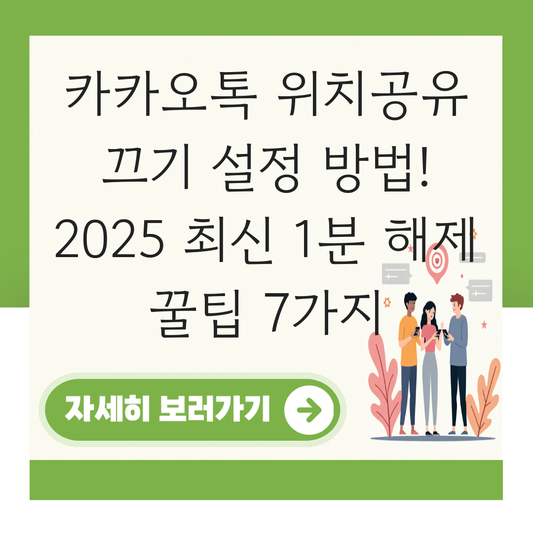





0 댓글